ミュゼプラチナム、破産へ - 長年の実績、オーナー、そして何が起きてしまったのか?救済の道は?

大手脱毛サロンチェーン「ミュゼプラチナム」が、現在、破産という危機に瀕しています。2025年5月、複数の報道機関によって、同社を運営する株式会社MPHに対し、債権者である従業員らが破産手続きの申し立てを準備していることが報じられました。長年にわたり多くの女性に支持されてきたミュゼプラチナムに一体何が起こっているのでしょうか。
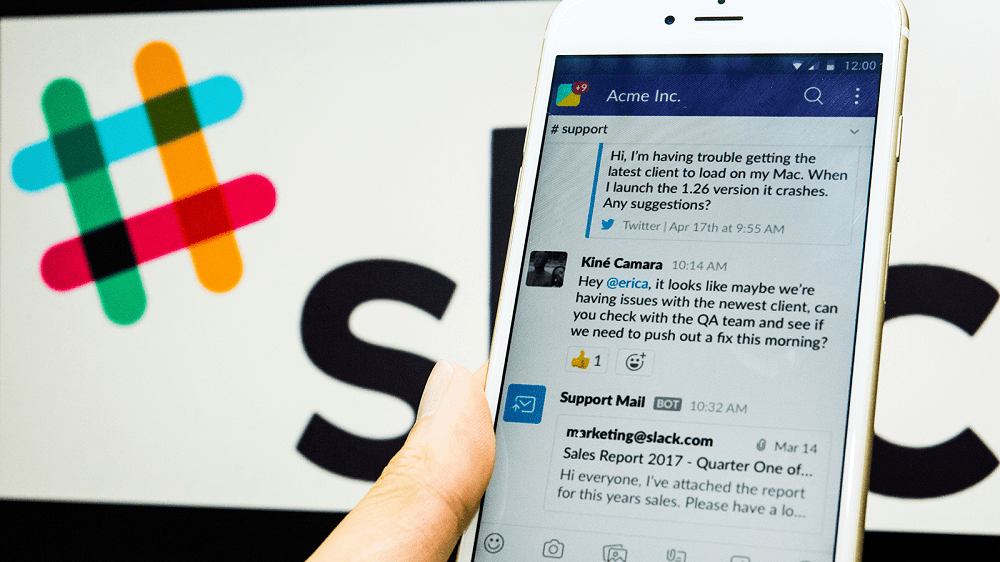
ワークスペースがどれほど優れているかをどれほど誇りに思っていても、ワークスペースのパフォーマンスの詳細を誰にも見られたくない可能性は十分にあります。幸い、Slackには、このデータをワークスペースの所有者と管理者のみに表示するワークスペース分析へのアクセスを制限できる機能が組み込まれています。
そうすれば、あなたと選択した少数の管理者とワークスペースの所有者だけが、どのチャネルで送信されているメッセージの数、個々のユーザーが投稿したメッセージの数、ユーザーが最後になってからの経過時間などの統計を表示できます。アクティブ。ワークスペース分析へのアクセスを制限する方法は次のとおりです。
ワークスペースの分析を表示する機能を制限するには、ワークスペースのアクセス許可設定に移動する必要があります。そこにたどり着くには、まず右上隅にあるワークスペース名をクリックする必要があります。次に、ドロップダウンメニューで[設定と管理]、[ワークスペース設定]の順に選択して、新しいタブでワークスペース設定を開きます。
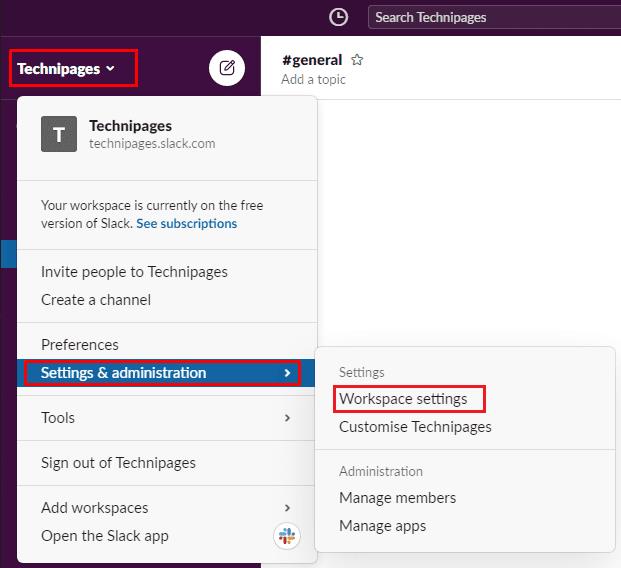
ワークスペースの設定にアクセスするには、サイドバーのワークスペース名をクリックしてから、[設定と管理]と[ワークスペースの設定]を選択します。
ページ上部の[権限]タブに切り替えてから、[ワークスペース分析]権限の[展開]ボタンをクリックします。
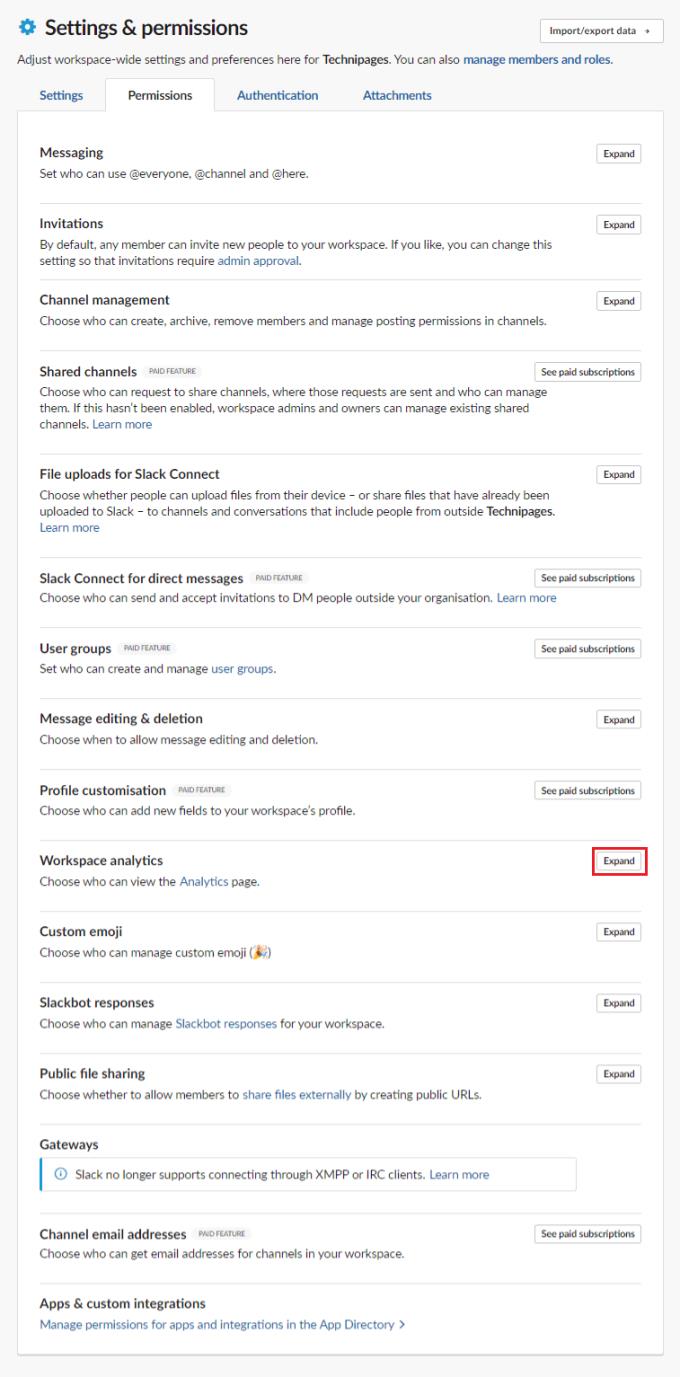
[権限]タブの[ワークスペース分析]の横にある[展開]をクリックします。
デフォルトでは、すべての完全なワークスペースメンバーがワークスペース分析にアクセスできます。これを変更して、「ワークスペース分析を表示できるユーザー」というラベルの付いたドロップダウンボックスをクリックして、管理者とワークスペース所有者のみが分析を表示できるようにすることができます。
懸念が純粋にメンバー固有の分析に関するものである場合は、[メンバー分析を有効にする]チェックボックスをオフにして、メンバー分析を無効にすることもできます。必要な変更を加えたら、[保存]をクリックして変更を適用します。
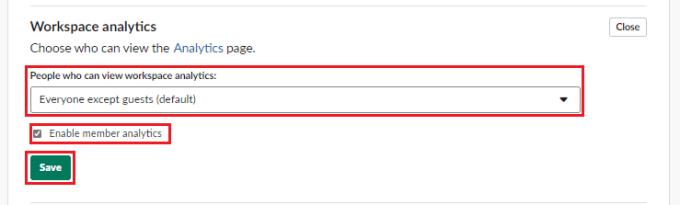
[ワークスペース分析を表示できるユーザー]ドロップダウンボックスを使用して、管理者以外のユーザーがワークスペース分析を表示できないようにします。
アナリティクスは、ワークスペースの進行状況に関する有用な洞察を提供できますが、必ずしもすべての人がこれらにアクセスできるようにする必要はありません。このガイドの手順に従うことで、このデータへのアクセスをワークスペースの所有者と管理者ユーザーに制限できます。
大手脱毛サロンチェーン「ミュゼプラチナム」が、現在、破産という危機に瀕しています。2025年5月、複数の報道機関によって、同社を運営する株式会社MPHに対し、債権者である従業員らが破産手続きの申し立てを準備していることが報じられました。長年にわたり多くの女性に支持されてきたミュゼプラチナムに一体何が起こっているのでしょうか。
「トゥン・トゥン・トゥン・サフール(Tung Tung Tung Sahur)」は、2025年初頭にTikTokで爆発的に広まったバイラルミームで、イスラム教の聖なる断食月であるラマダンと密接に関連しています。
ピン留めが解除されたアプリやプログラムがタスクバーに再度表示される場合は、Layout XMLファイルを編集してカスタム行を削除できます。
WindowsおよびAndroidデバイス用の簡単な手順で、Firefoxの自動入力から保存された情報を削除します。
このチュートリアルでは、Apple iPod Shuffleのソフトリセットまたはハードリセットを実行する方法を示します。
Google Playには多くの素晴らしいアプリがあり、サブスクリプションを登録せずにはいられません。しかし、それが増えると、Google Playのサブスクリプションを管理する必要が出てきます。
ポケットや財布の中で支払い用のカードを探すのは本当に面倒です。近年、さまざまな企業が非接触型支払いソリューションを開発・発売しています。
Androidのダウンロード履歴を削除することで、ストレージスペースが増えます。以下の手順を実行してください。
このガイドでは、PC、Android、またはiOSデバイスを使用してFacebookから写真やビデオを削除する方法を説明します。
Galaxy Tab S9 Ultraを使っている間、時にはリセットが必要になる場合があります。ここでは、Galaxy Tab S9をリセットする方法を詳しく説明します。







